En Firefox aplaste la tecla "Alt" y busque la opción:
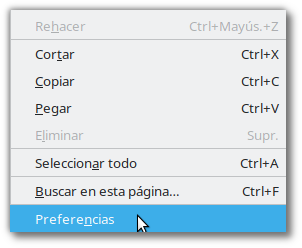
allí en General como verán en la siguiente imágen yo ya dí clic en poner a Firefox como predeterminado, así deben de dejarlo ustedes:
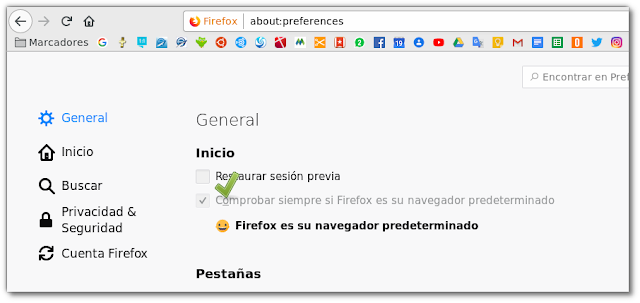
Vea también:
Cómo abrir un archivo de acceso directo de Internet de Linux ".desktop" con el Navegador Chromium o Google Chrome en Dolphin4
https://facilitarelsoftwarelibre.blogspot.com/2018/12/como-abrir-un-archivo-de-acceso-directo.html
Dios les bendiga
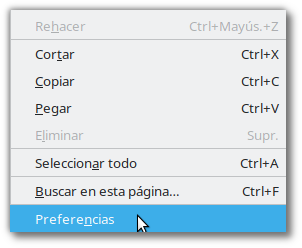
allí en General como verán en la siguiente imágen yo ya dí clic en poner a Firefox como predeterminado, así deben de dejarlo ustedes:
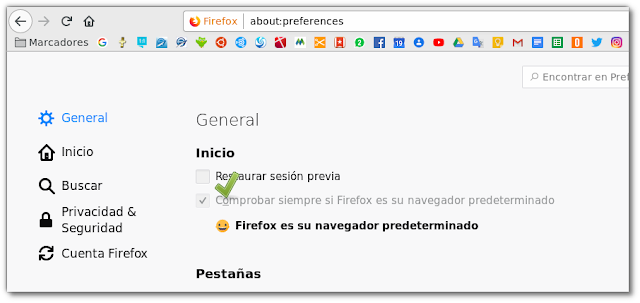
Vea también:
Cómo abrir un archivo de acceso directo de Internet de Linux ".desktop" con el Navegador Chromium o Google Chrome en Dolphin4
https://facilitarelsoftwarelibre.blogspot.com/2018/12/como-abrir-un-archivo-de-acceso-directo.html
Dios les bendiga
Comentarios
Publicar un comentario